资源管理器打不开怎么办
前两天,用户遇到资源管理器打不开的情况,却不知道应该怎么解决,如果打不开资源管理去的话,就打不开硬盘种的文件了。很多不熟悉电脑的朋友都很诧异,束手无策,下面,小编给大家介绍资源管理器打不开的解决步骤。
经常遇见各种问题。例如遇见资源管理器打不开,遇见这种情况不要着急,究其根源,是资源管理器打不开一般是是由于优化软件,修改了注册表中一些重要的项目,怎么解决?下面,小编给大家带来了资源管理器打不开的解决图文。
资源管理器打不开怎么办
打开记事本,输入:
Windows Registry Editor Version 5.00
[HKEY_CLASSES_ROOTexefileshellrunasusercommand]
“DelegateExecute”=“{ea72d00e-4960-42fa-ba92-7792a7944c1d}”
[HKEY_CLASSES_ROOTFoldershellexplorecommand]
“DelegateExecute”=“{11dbb47c-a525-400b-9e80-a54615a090c0}”
[HKEY_CLASSES_ROOTFoldershellopennewprocesscommand]
“DelegateExecute”=“{11dbb47c-a525-400b-9e80-a54615a090c0}”
[HKEY_CLASSES_ROOTFoldershellopennewwindowcommand]
“DelegateExecute”=“{11dbb47c-a525-400b-9e80-a54615a090c0}”
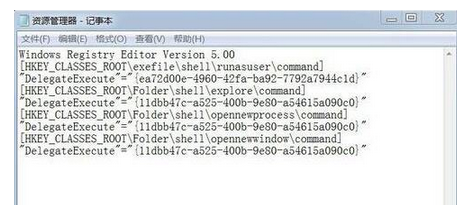
资源系统软件图解1
点击记事本左上角的文件 - 另存为,在打开的另存为窗口点击:桌面,并在文件名(N)栏中输入资源管理器.Reg,再点击:保存。

管理器系统软件图解2
这时计算机桌面会保存有一个资源管理器的注册文件,我们双击资源管理器图标。

管理器打不开系统软件图解3
在弹出的注册表编辑器窗口,我们点击:是(Y)。

管理器打不开系统软件图解4
资源管理器注册表文件添加成功,我们点击:确定。

资源管理器系统软件图解5
以上就是资源管理器打不开的解决技巧。

 2019-07-19 11:12:55
2019-07-19 11:12:55




